概要
LENSAhubでは、ファイルマネージャーにアップロードしただけではファイルは公開されません。
サイト管理と公開サイトは異なる環境のため、ファイルもページに設置し、そのページを公開することで初めて公開されます。
直接公開用フォルダは、ページ内に設置せず、リンクから直接ファイルを公開したい場合などに使用します。
フォルダ操作
直接公開用フォルダは、ディレクトリなどの階層で管理するものではないため、フォルダを作成することはできません。
ファイルアップロード
直接公開用フォルダを開いた状態で「ファイルアップロード」をクリックすると、ファイルをアップロードできます。
アップロードは、「ドラッグ&ドロップ」または「ファイル選択」から方法を選べます。

公開と非公開
直接公開用フォルダにアップロードしたファイルは、「公開」を実行すると公開サイトにアップロードされていなくても、専用のURLから直接参照できるようになります。
公開
- 公開したいファイルの右下にある「…」マークから「公開/非公開」を選択

- カスタムパスにチェックを入れ、任意のカスタムパスを入力し公開ボタンをクリック
※カスタムパスは直接ファイルを参照するためのパス(URL)になります。半角英数字で入力してください。
※カスタムパスは設定しなくてもページを公開できますが、その場合、URLのパスにはドメインの直下にファイル名が適用されます。
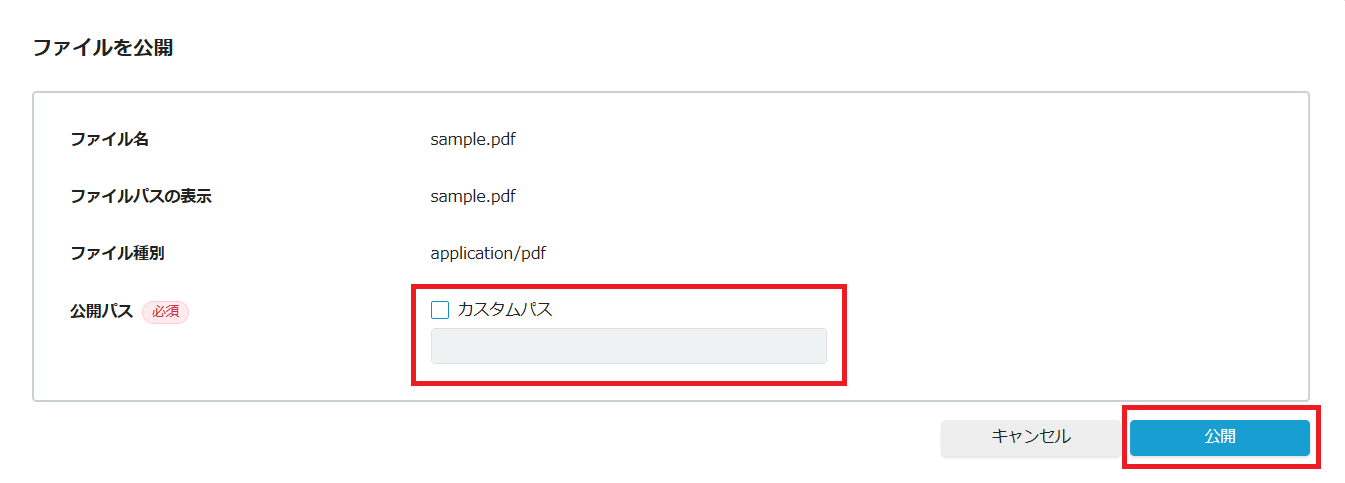
- 公開完了後、ファイル右下の「…」マークから「公開/非公開」を選択すると、公開パスを確認できます
この公開パスをサイトURLの末尾に加えることで、ファイルに直接アクセスするためのURLになります。
例)サイトURL「●●●.net」、公開パス「file/sample.pdf」の場合
「●●●.net/file/sample.pdf」が、PDFファイルに直接アクセスできるURLとなります。
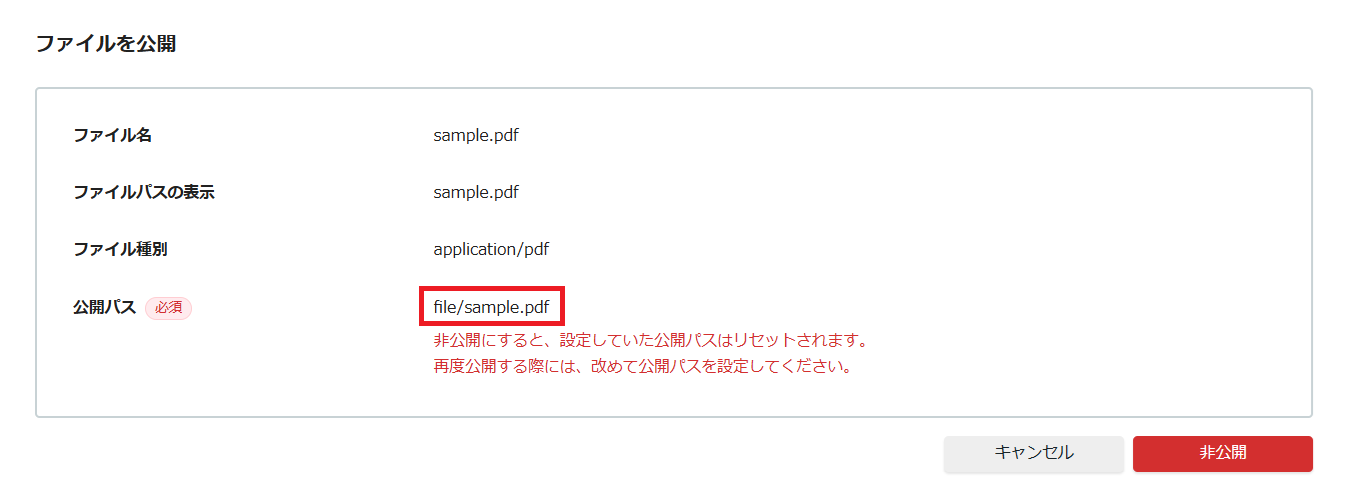
注意事項
直接公開フォルダで拡張子「.html」のファイルを公開する際、もしその公開パスが既存のページのパスと同じであった場合、後に公開されたファイルが公開サイトに反映されます。
このため、先に公開されていたサイトの内容は、後に公開されたファイルの内容に上書きされ、元のサイトを閲覧できなくなります。
また、パスが連動しているため、どちらか一方を非公開にすると、両方のパスが非公開となります。
拡張子「.html」ファイルを公開する際に、誤って既存のページと同じパスを設定してしまった場合は、以下の手順で対処してください。
- 当該パスを一度非公開にする。
- どちらか一方のパスを変更する。
- 改めてそれぞれのパスを公開する。
非公開
同様の手順で、「非公開」ボタンをクリックすると、ファイルを非公開にすることもできます。
注意事項
ページを非公開にすると、設定済みの公開パスはリセットされます。
再度公開する際に同じパスを使用したい場合は、改めて公開パスを設定し直してください。
ZIPファイルの展開と公開/非公開
直接公開用フォルダは、LP(ランディングページ)制作などでLENSAhubを使用しないHTMLファイルを公開できるため、ZIPファイルを解凍し、フォルダを展開させることができます。これにより、対象のHTMLに紐づく拡張子ファイルをまとめて管理することが可能です。
ただし、このフォルダの公開・非公開は、親フォルダ単位で管理され、下の階層のファイルすべてに適用されます。階層下にある各拡張子ファイルを個別に公開・非公開にすることはできません。
また、展開できるのは通常フォルダと同様に5階層までです。6階層以上のZIPファイルを解凍・展開した場合、6階層目以降のフォルダや拡張子ファイルは展開されずアップロードされませんのでご注意ください。
公開と非公開
ZIPファイルを解凍・展開したフォルダの公開・非公開の方法は、同ページの「公開と非公開」と同じ設定方法で実行可能です。
ただし、階層下のフォルダや拡張子ファイルは親フォルダと連動しているため、個別の公開・非公開操作はできません。
公開中のファイルの差替えについて
直接公開用フォルダのファイルはLENSAhubのページとは非連動で直接公開されているため、通常のページのように「ファイルを削除してから同名ファイルをアップロードし、ページ設定でリンクを更新する」という差替え方法は利用できません。
また、一時的に非公開にしてしまうと、ユーザーへの影響が生じます。
そのため、直接公開用フォルダについては、通常フォルダやセキュアフォルダと異なり、同名のファイルをアップロードする際に「別名で保存」するか「上書きを実行」するかを選択できます。
「上書き」を選択することで、ファイル名を変えずにファイルを差し替えることが可能です。
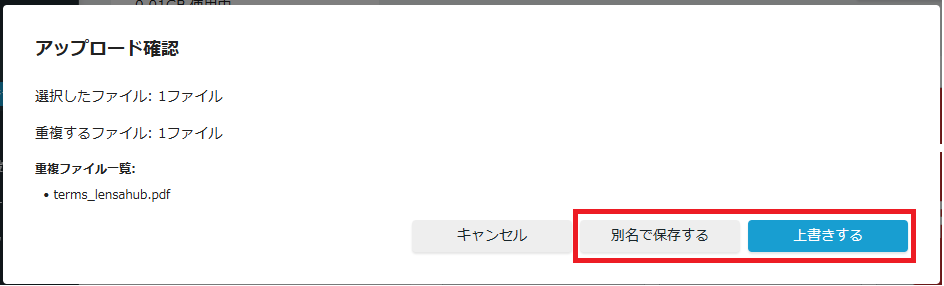
再公開
ファイルの差替えは、サイト管理内でファイルが上書きされただけであり、公開されているファイルが即座に更新されたわけではありません。
上書き完了後、対象のファイル、またはその親フォルダから「再公開」を実行し、更新を反映させてください。
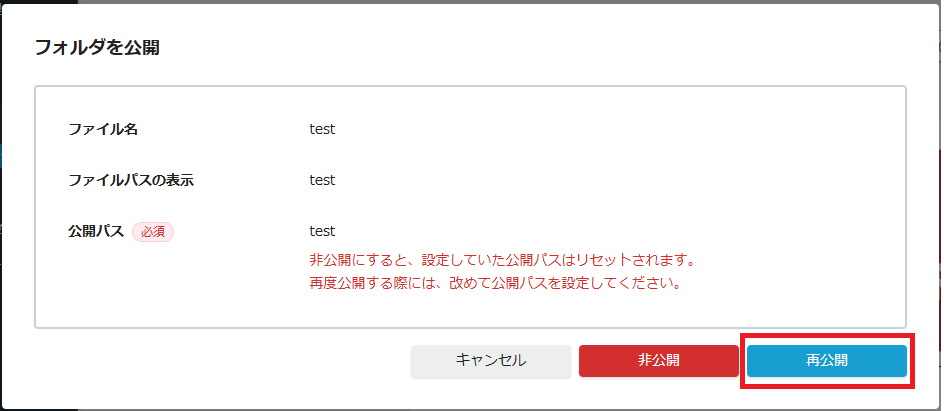
関連ページ
ファイルマネージャー|機能ガイド|LENSAhubサポート
通常フォルダ|機能ガイド|LENSAhubサポート
セキュアフォルダ|機能ガイド|LENSAhubサポート